При попытке просмотра видео на YouTube, Vimeo и т.д. вы можете столкнуться с ошибкой «Ваш браузер не распознает ни один из доступных форматов видео». Ошибка затемняет окно мультимедиа, и вы не сможете смотреть видео.
В такой ситуации попробуйте перезагрузить страницу или перезапустить браузер/систему. Если это не поможет, вы можете проверить эту статью для возможных решений.
Возможные причины проблемы:
- Дополнения могут мешать. Некоторые надстройки заставляют браузер использовать Flash вместо HTML5. Это приводит к ошибке в обсуждении при потоковой передаче видео YouTube.
- Опция для источников мультимедиа может быть отключена в конфигурации браузера.
- Версия браузера может быть устаревшей.
Попробуйте последовательно решить следующие проблемы:
1] Запустите браузер в безопасном режиме, затем удалите дополнения
Если проблема связана с установленными в браузере надстройками, попробуйте запустить браузер в безопасном режиме, чтобы изолировать причину.
Для Firefox, нажмите на 3 прямые линии в верхнем левом углу браузера, чтобы выбрать браузер, и выберите «Справка» → «Перезапустить с отключенными надстройками». Он запустит Firefox в безопасном режиме.
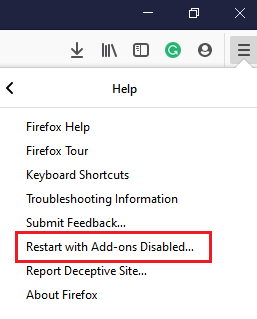
Для Chrome вы можете запустить его в режиме инкогнито или отключить надстройки.
Если ваше видео работает нормально без надстроек, вы можете отключить проблемные надстройки.
2] Включить источники мультимедиа для Firefox
Если вы столкнулись с этой проблемой при использовании браузера Firefox, возможно, опция источников мультимедиа для браузера отключена. Действуйте с осторожностью, так как мы модифицируем файлы браузера.
Процедура его включения заключается в следующем:
Введите about:config в браузере и нажмите Enter. Это открыть меню расширенных настроек.
Предупреждение появится. Выберите Я принимаю риск.
В строке поиска вверху введите media.mediasource. Будет выбор из 5 вариантов из списка.
Убедитесь, что для следующих 3 источников мультимедиа установлено значение True:
- media.mediasource.enabled
- media.mediasource.webm.enabled
- media.mediasource.mp4.enabled
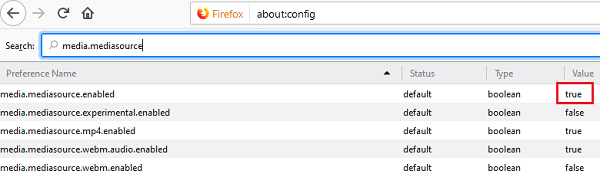
Если нет, щелкните правой кнопкой мыши источник медиа с неверным значением и выберите «Переключить».
После завершения перезапустите браузер и проверьте, работает ли ваше видео сейчас.
3] Сброс или переустановка браузера
Перед попыткой любого другого исправления рекомендуется переустановить браузер. Вы можете обновить его, если обновление доступно, но если его нет, сбросьте его или переустановите.
Чтобы удалить браузер, нажмите кнопку «Пуск» и выберите «Настройки» → «Приложения» → «Приложения и функции».
Нажмите на приложение браузера, чтобы развернуть меню, и выберите «Удалить».
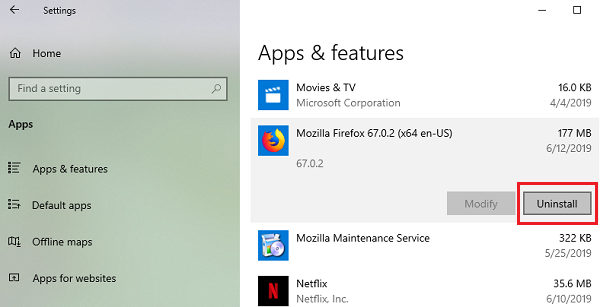
Перезагрузите систему после удаления приложения.
Затем загрузите и установите браузер с официального сайта.

